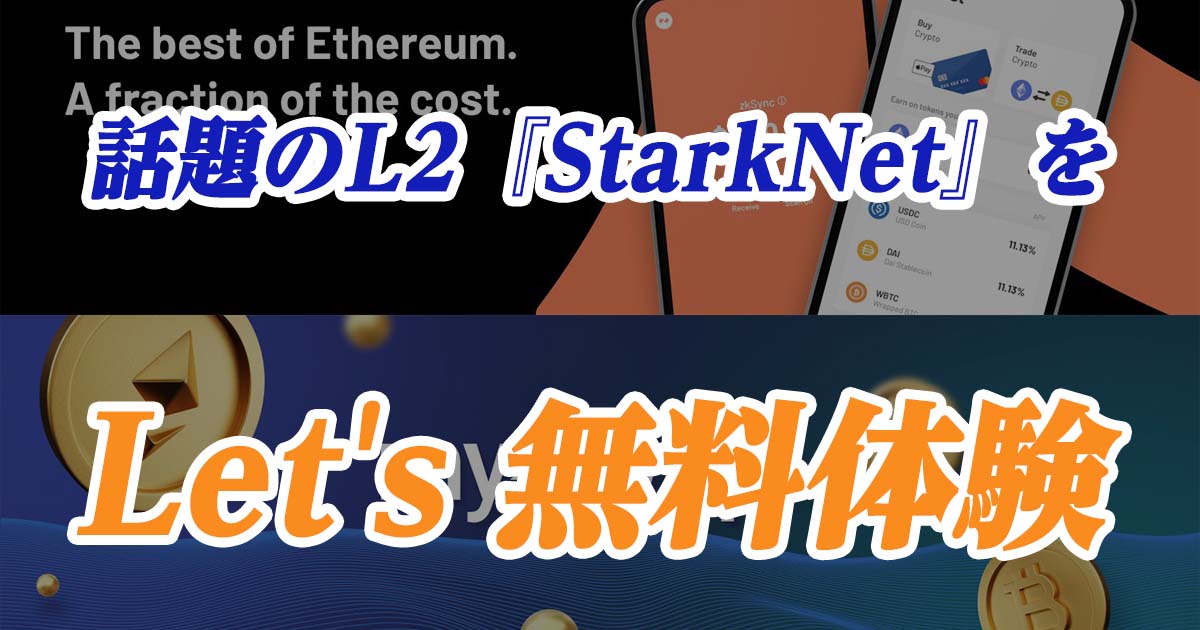今回は、いま話題となっているEthereumチェーンのL2ネットワークで稼働する「StarkNet」を、無料で体験してみたいと思います。
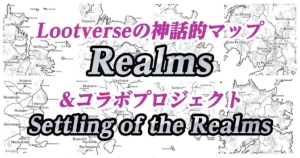
 derio
derio今後も、さまざまなプロジェクトがStakNet上に乗ってくるのではないかと期待されるため、筆者も今の段階からテストネット含めさまざまなアプリケーションを触って知識経験を蓄えておきたいと考えています。
そんなStarkNetですが、執筆時点ではテストネット上で2つのAMM(Automated Market Maker)
- mySwap
- JediSwap
がローンチされています。
しかし、これらのStarkNet上のアプリケーションを体験するために、



そもそも何から始めれば良いの?
と思われる方もいらっしゃるでしょう。(筆者自身もそう思いました。)
結論から申し上げると、まずはEthereumチェーン上のdappsを触る際に使用している「MetaMask」のような、StarkNet上のアプリケーションを触る(トランザクション生成する)ためのウォレットが必要になります。
ということで本記事では、まずStarkNet上のアプリケーションを触る(トランザクション生成する)ために必要なウォレット「Argent X」の開設をおこない、その後StarkNet Testnet上のAMM「mySwap」を使ってみながら、ZK-Rollup(Validity-Rollup)の「StarkNet」についての理解を深めていくことを目的とします。
本記事が、StarkNet・Argent X・mySwapなどについて理解したいと思われている方にとって、少しでもお役に立てれば幸いです。
※本記事は一般的な情報提供を目的としたものであり、法的または投資上のアドバイスとして解釈されることを意図したものではなく、また解釈されるべきではありません。ゆえに、特定のFT/NFTの購入を推奨するものではございませんので、あくまで勉強の一環としてご活用ください。
イーサリアムnaviの活動をサポートしたい方は、「定期購読プラン」をご利用ください。
StarkNetとは?
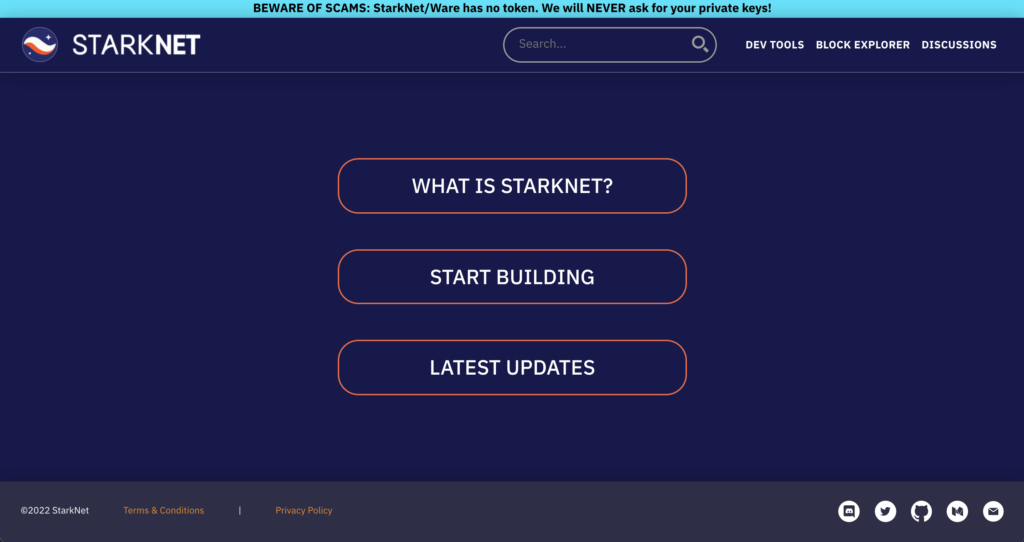
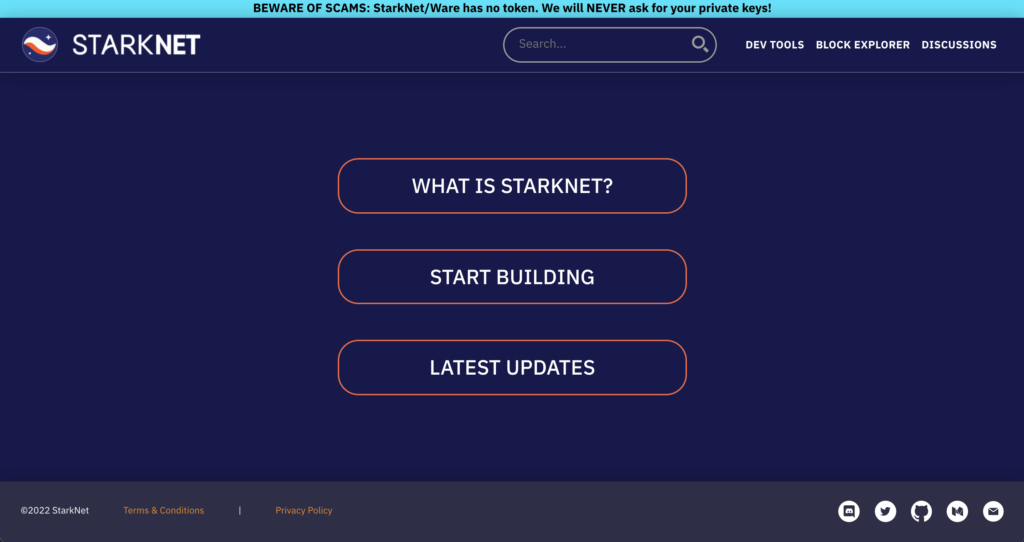
概要
StarkNetは、パーミッションレスの分散型ZK-Rollup(Validity-Rollup)で、Ethereumチェーン上でL2ネットワークとして動作しています。
執筆時点におけるStarkNetのエコシステムはまだ非常に初期の段階ですが、プロジェクトは開発され続けており、新しい機能実装なども日々進められている、そういった状況にあります。
また、StarkNetは現時点ではStarkWare社主導で運営されていますが、2022年内にはコミュニティ運営への移行も実現予定となっているそうで、今後の展開にも注目です。



本記事では、StarkNet / ZK-Rollup(Validity-Rollup) あたりの詳しい解説は割愛しますが、以下筆者が参考にした記事・動画を載せておくので、各自必要であればご参考ください。




また、L2BEATによると執筆時点におけるStarkNetのTVL(Token Value Locked)は0となっていますが、その理由は「メインネット上にブリッジ機能が実装されていないから」だそうです。
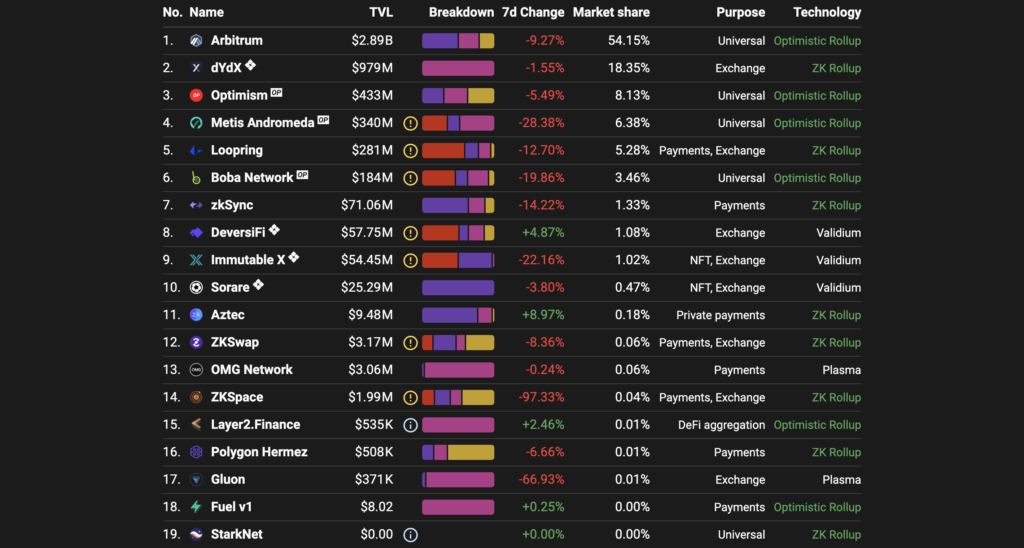
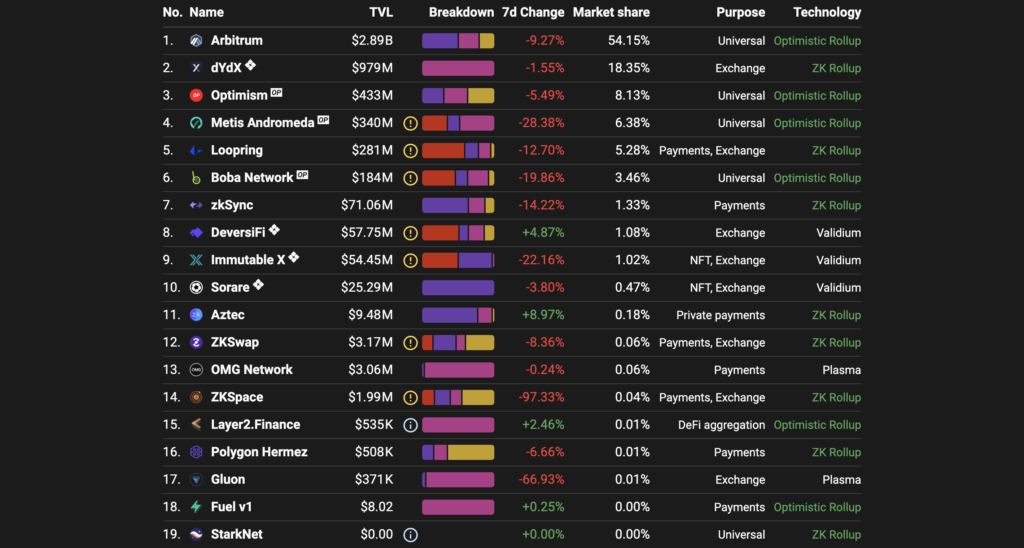


「Argent X」ウォレットの作り方
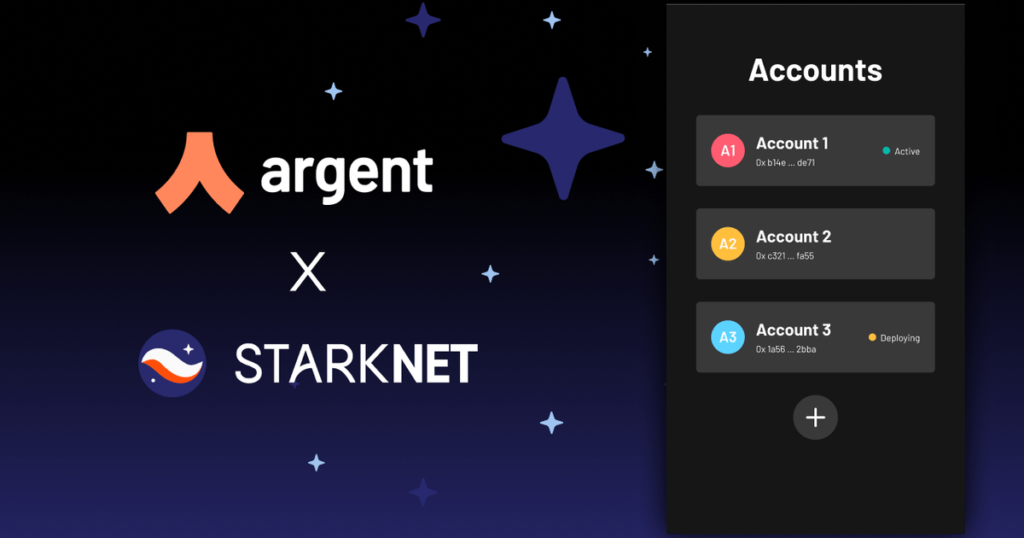
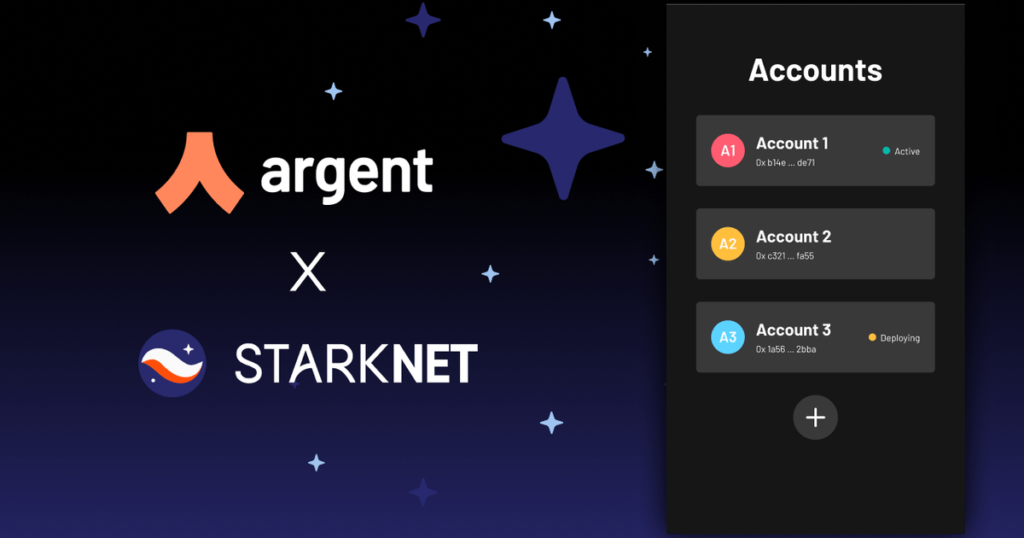
まず、StarkNetでdAppsを使うためには、Chrome拡張ウォレット「Argent X」を入手する必要があります。
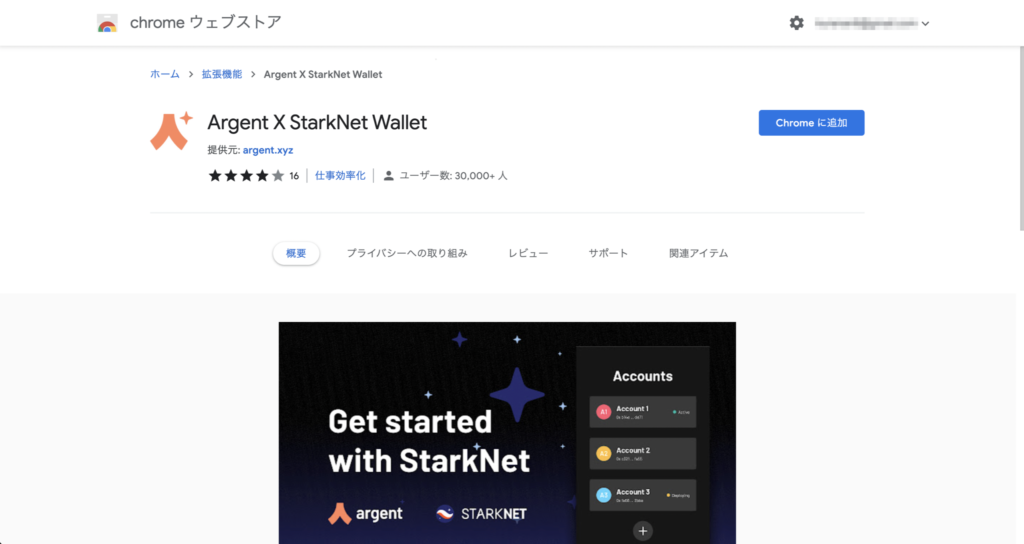
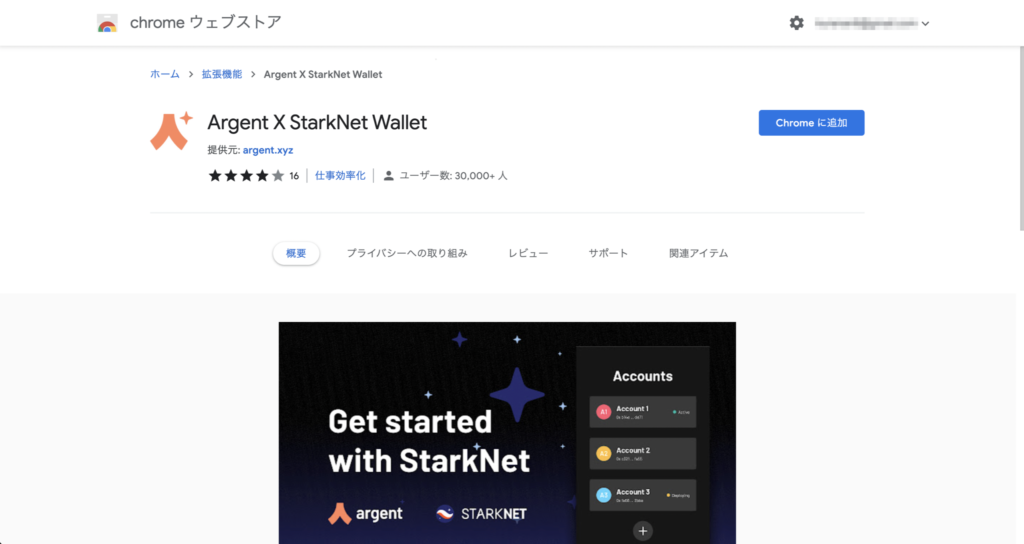
まだお使いのPCにArgent Xがインストールされていない方は、こちらから入手できます。
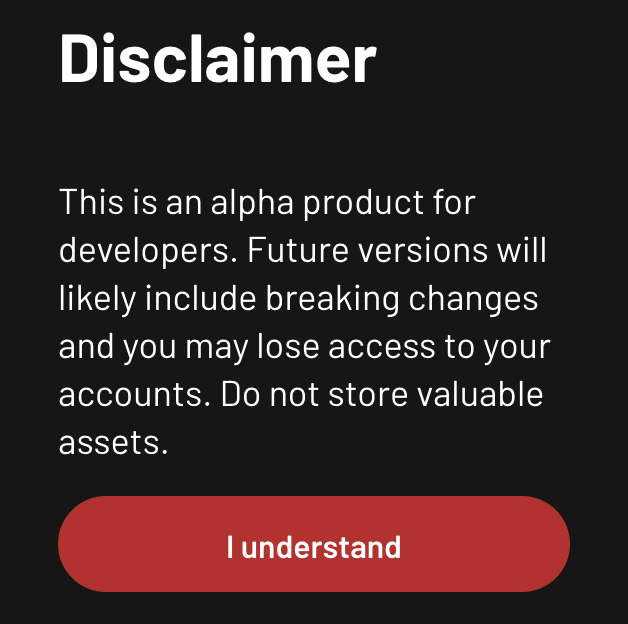
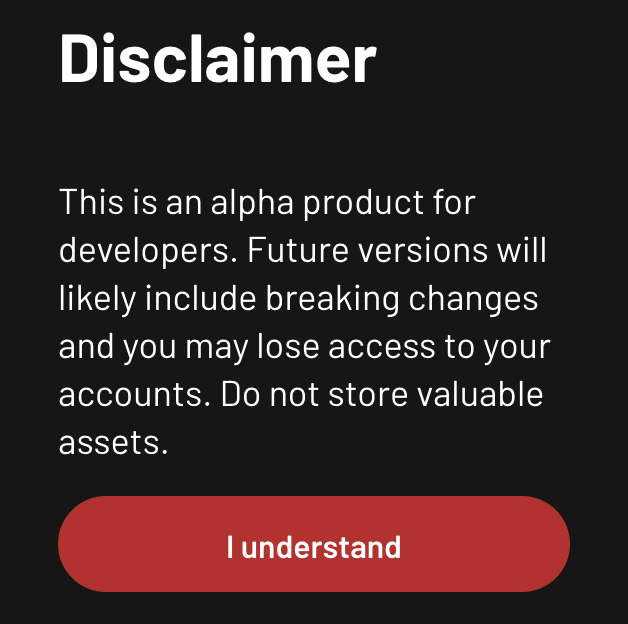
Argent Xを開くと注意書きが表示されますが、記載の通り執筆時点ではα版のプロダクトなので、ご利用の際はDYORをお願いするとともに、多額の資金を入れすぎないようにするなど防御力を高めた運用を心がけましょう。
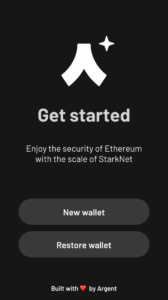
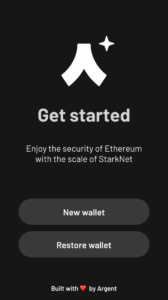
上記の注意事項を確認したら、「I understand」をクリックし、その後「New wallet」をクリックします。
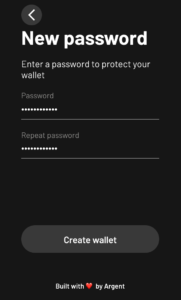
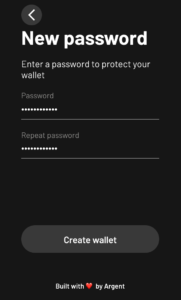
LUFTTOOLSを活用するなどして強固なパスワードを設定し、忘れないようにオフライン環境で保存した後「Create wallet」をクリックします。
ウォレットの作成が完了したら「starknet-backup.json」というファイルが生成されるので、こちらもローカル環境で保管しておきましょう。
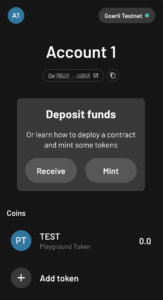
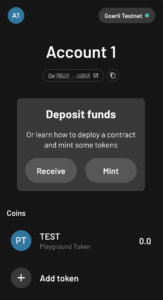
以上で、MetaMaskのUIと同じような、Argent Xウォレットアカウント「Account 1」が作成されました。
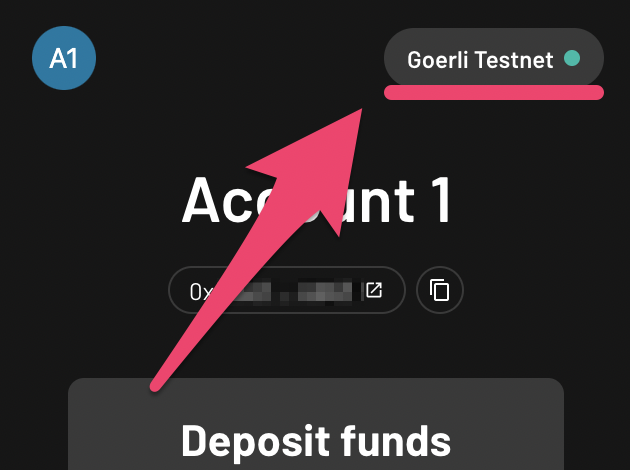
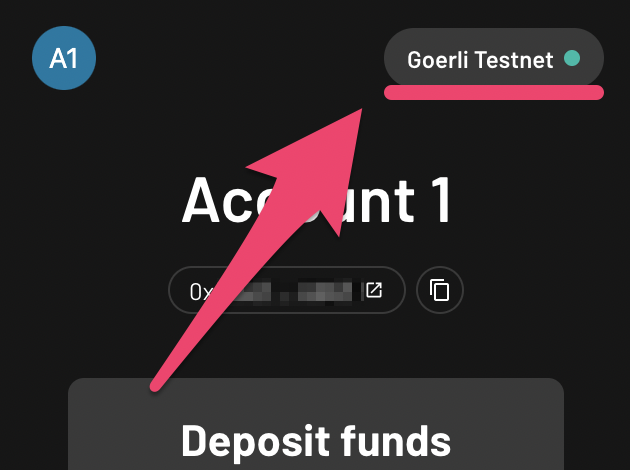
アカウントの作成・インポートが完了したら、Goerli Testnetにアクセスしていることを確認します。
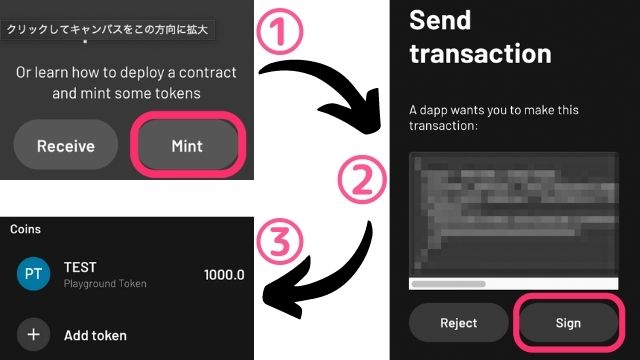
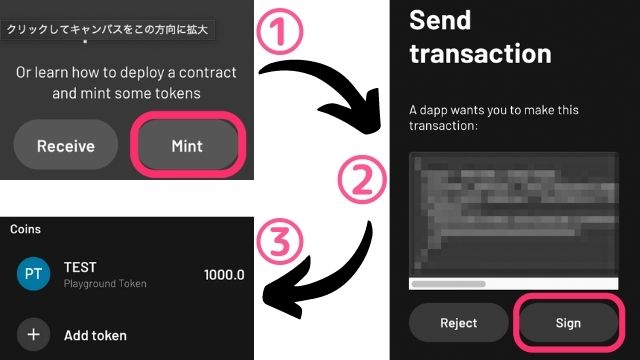
Deposit fundsの「Mint」をクリックして、上イラストの順に従って操作し、1,000テストトークン(1,000TST)を手に入れましょう。
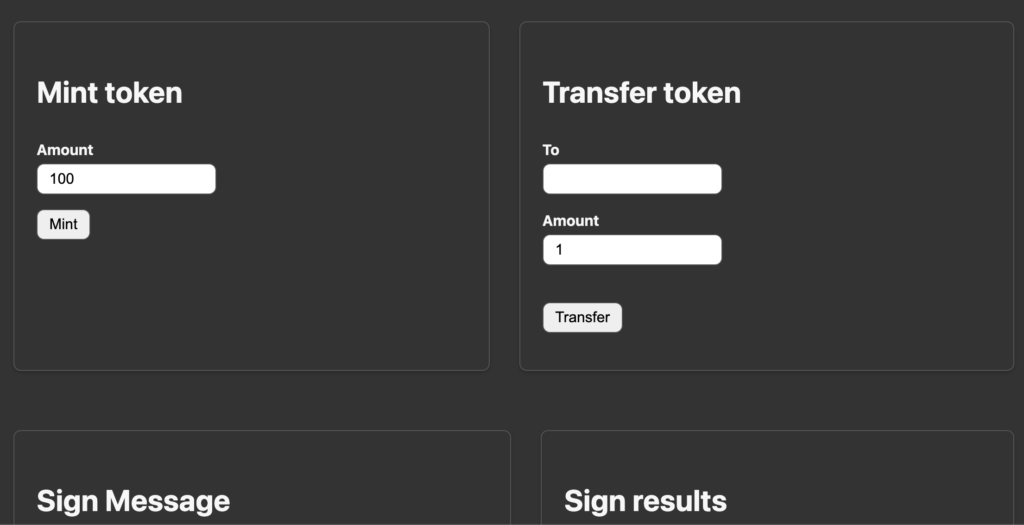
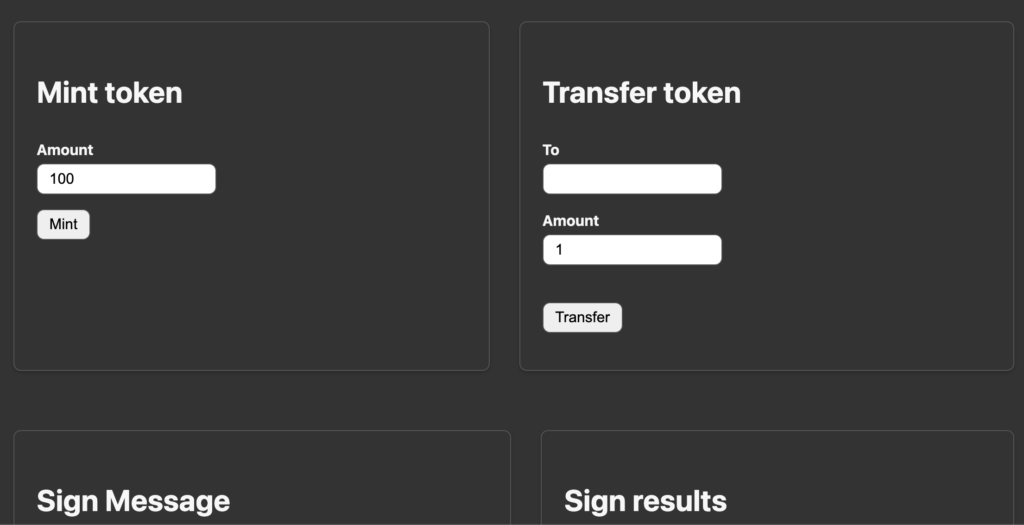
以上で、StarkNetのエコシステムに飛び込む準備が整いました。
mySwapを使ってみよう
ではここからは、StarkNet上に構築されたAMMサービス「mySwap」を、テストネット環境(Goerli Testnet)で使ってみたいと思います。
Swap編
まずはこちらから、mySwapのWebサイトにアクセスします。
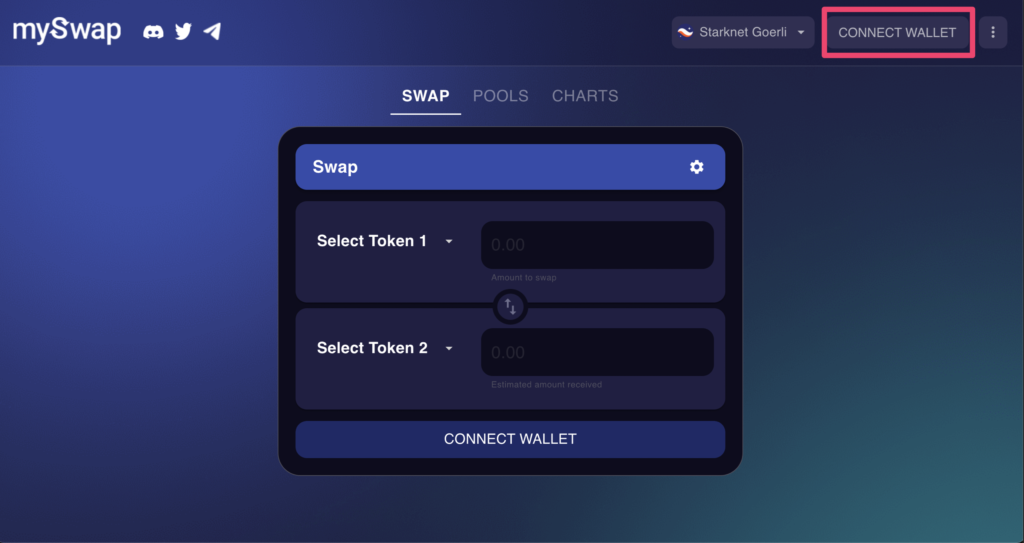
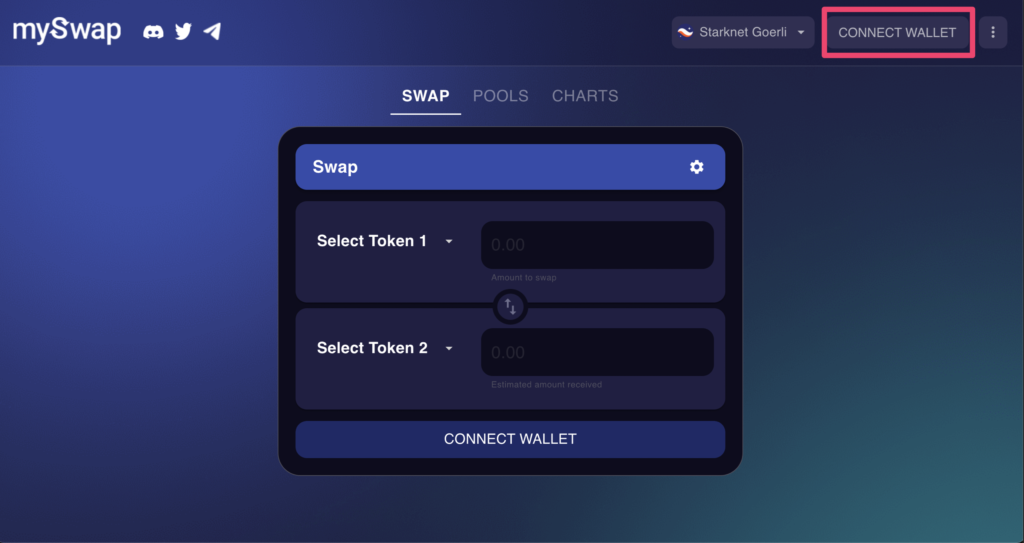
「CONNECT WALLET」→「CONNECT」をクリックして、先ほど作成したウォレット「Argent X」と連携しましょう。
そして、先ほど入手したテストトークン($TST:Playground Token)を、他のトークンへswapしてみます。
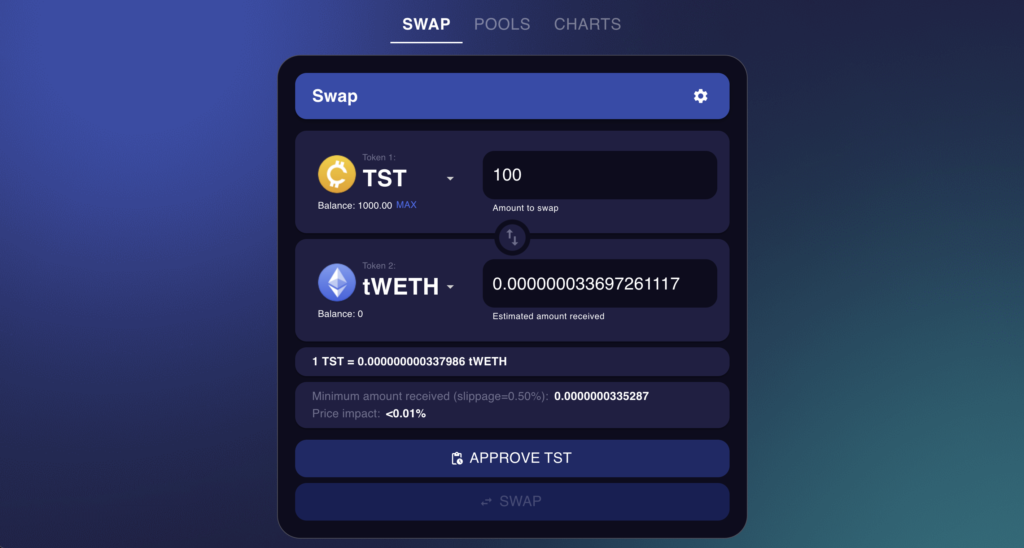
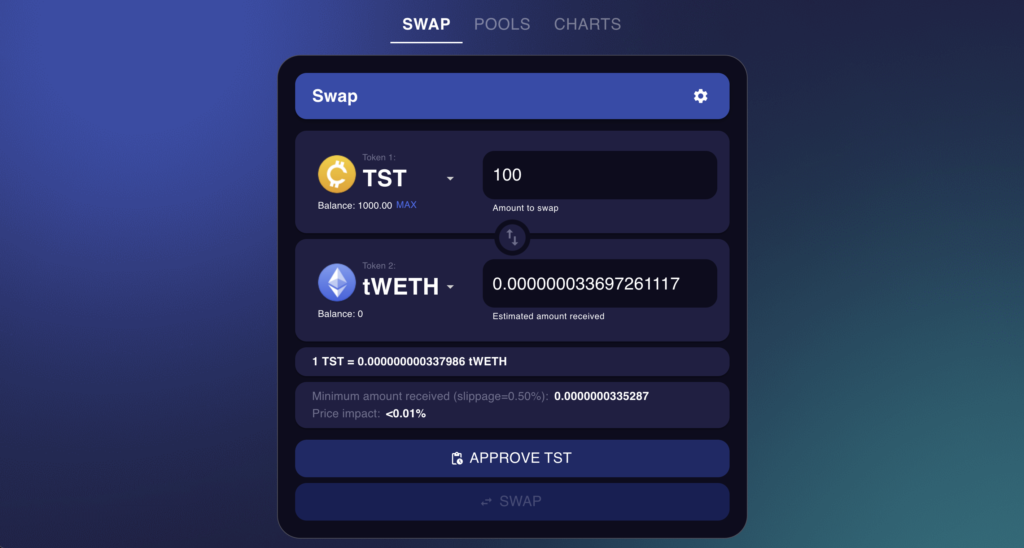
「Select Token 1」をTSTに、「Select Token 2」をtWETHにして、100TSTをtWETHへswapします。
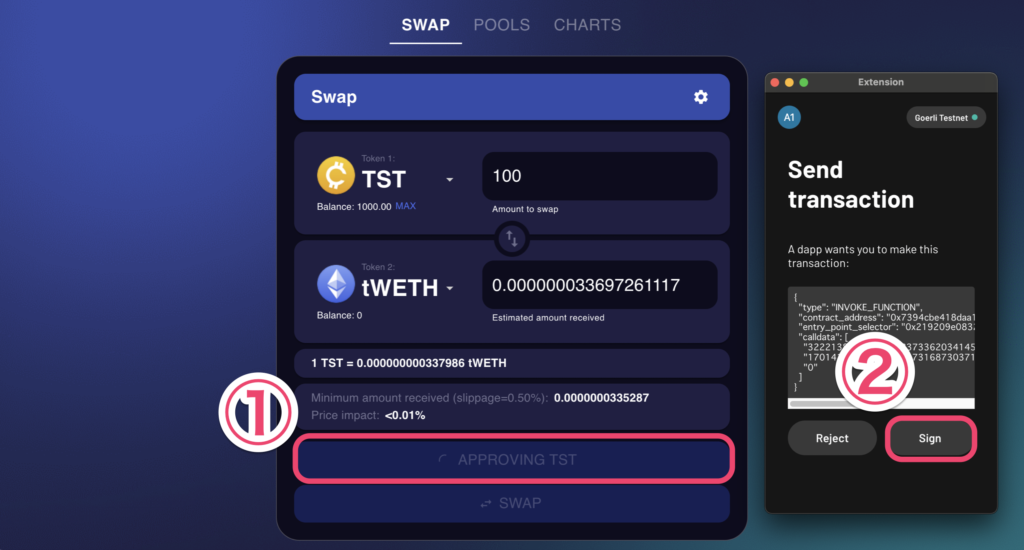
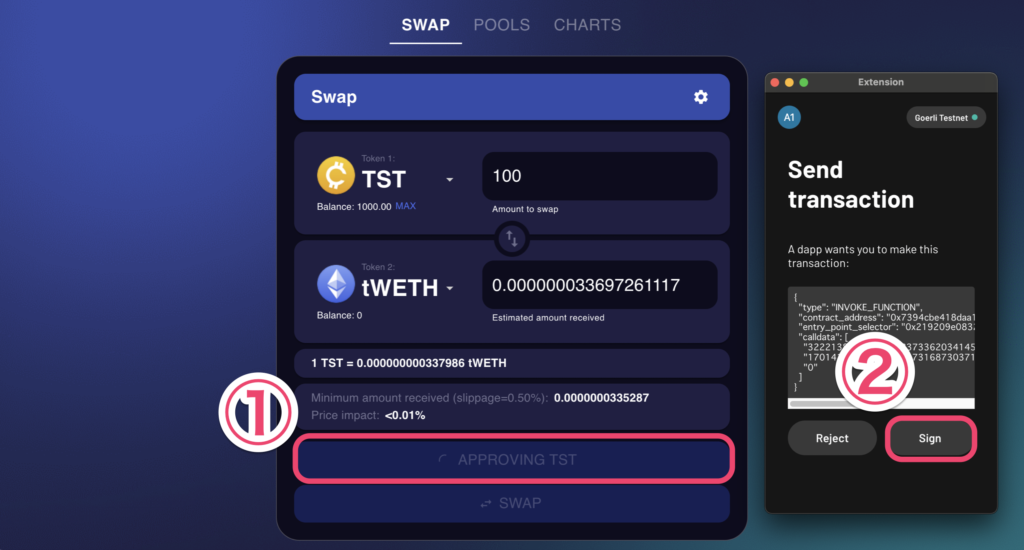
今回は初めてmySwapでTSTを使うので、最初に「APPROVE TST」をクリックしてSign(署名)します。
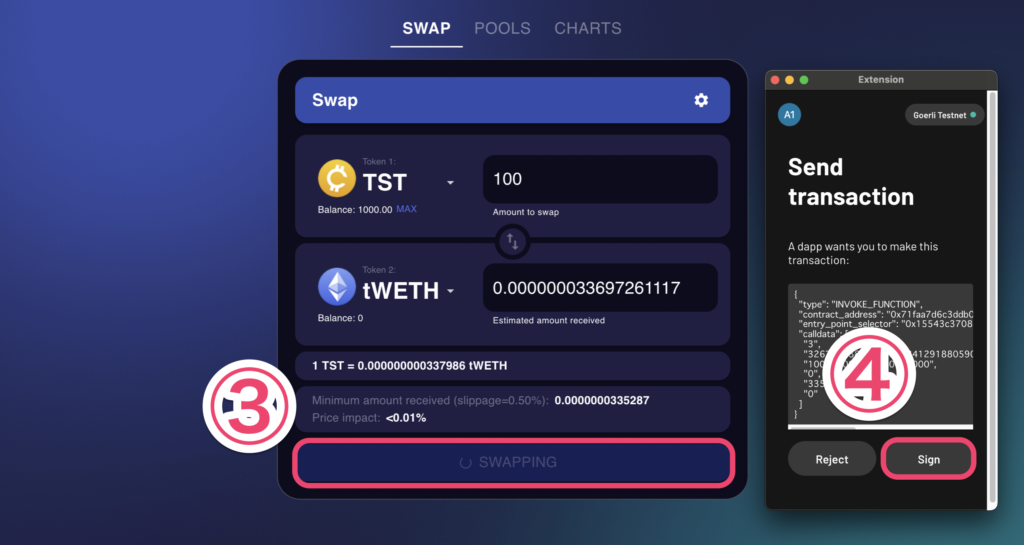
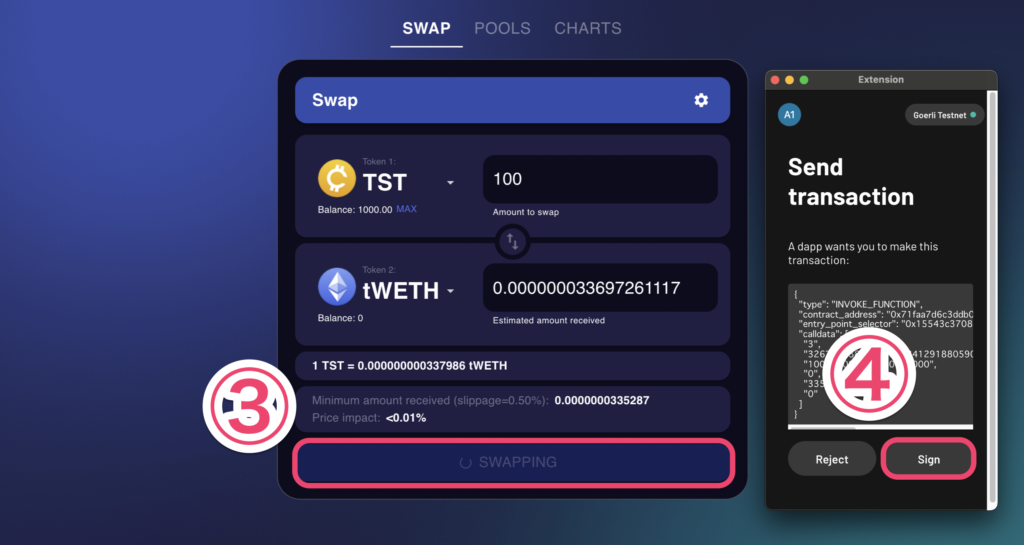
しばらく待ってトランザクションが承認されたら、「SWAP」をクリックしてSign(署名)します。
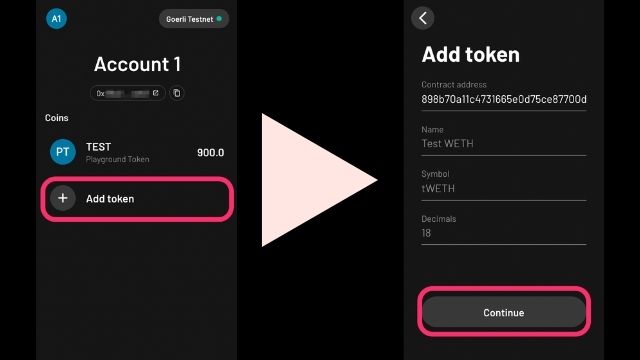
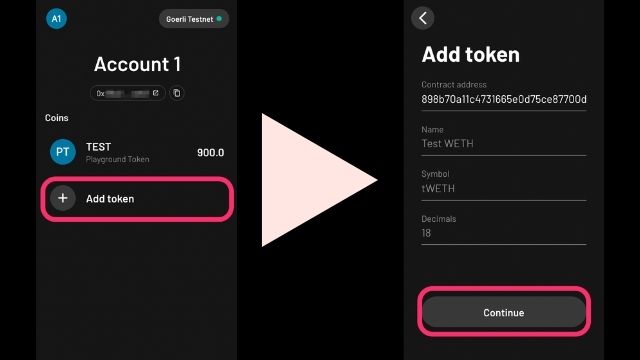
次に、「Add token」をクリックして「Contract address」にtWETHのコントラクトアドレス0x2c03d22f43898f146e026a72f4cf37b9e898b70a11c4731665e0d75ce87700dをコピペして「Continue」をクリックすると、swapしたtWETHの残高が表示されるようになります。
- tUSDC:
0x44e592375a34fb4fdd3a5e2694cd2cbbcd61305b95cfac9d40c1f02ac64aa66 - tCOMP:
0x7f6e6a3b90ebe02190fba0269becaf8828b9219e92a7a041fa6da3ef11d0c6a
We just released version 3.0.0 of Argent X with support for native multicalls, Proxy accounts, and fees 🚀
— Julien Niset (@jniset) March 11, 2022
⚠️ This is a major release with breaking changes.
Add liquidity(流動性提供)編
先程のSwap編により、TSTとは別にtWETHが手に入ったので、続いてはこの2種類のトークンをAdd liquidity(流動性提供)してみましょう。
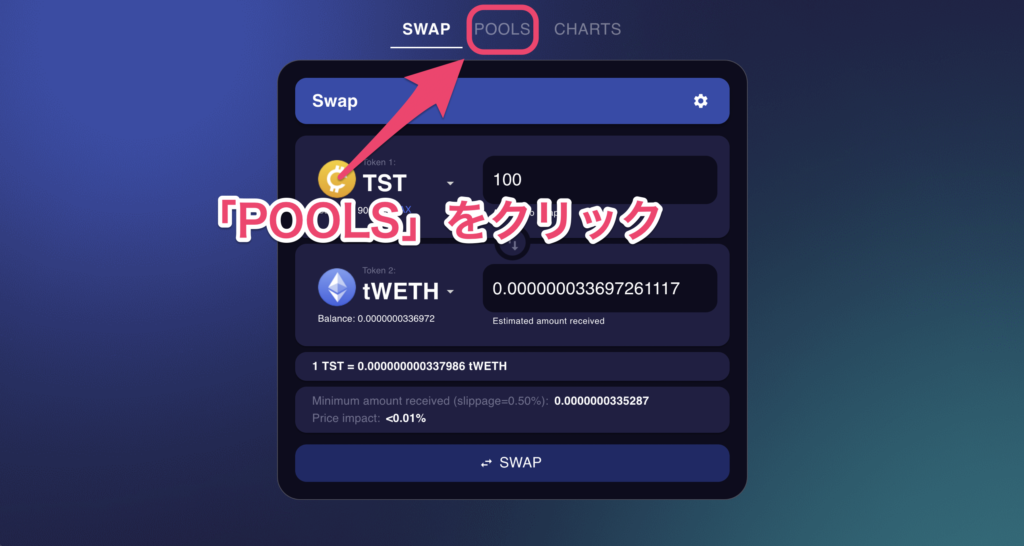
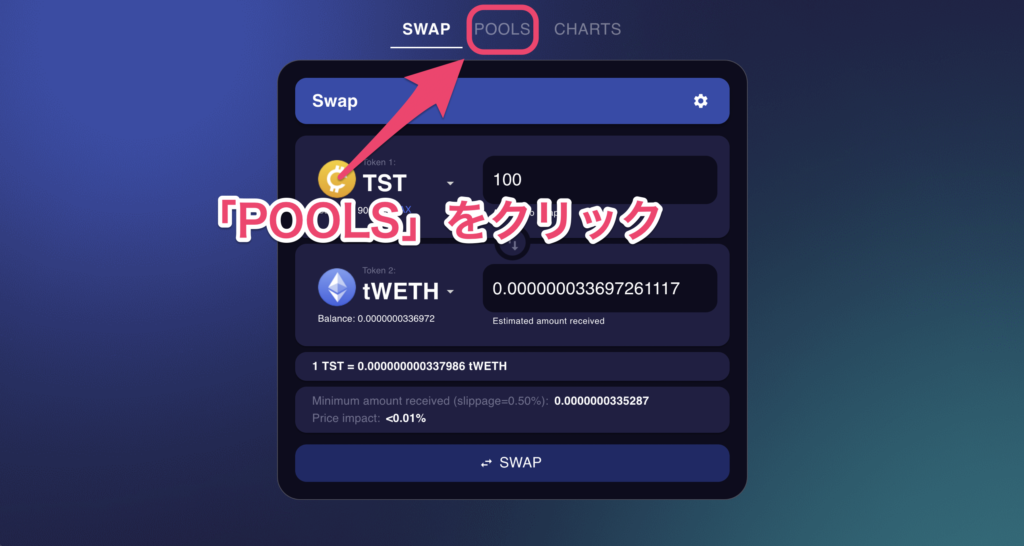
まずは、現在「SWAP」が選択されている状態なので、「POOLS」を選択します。
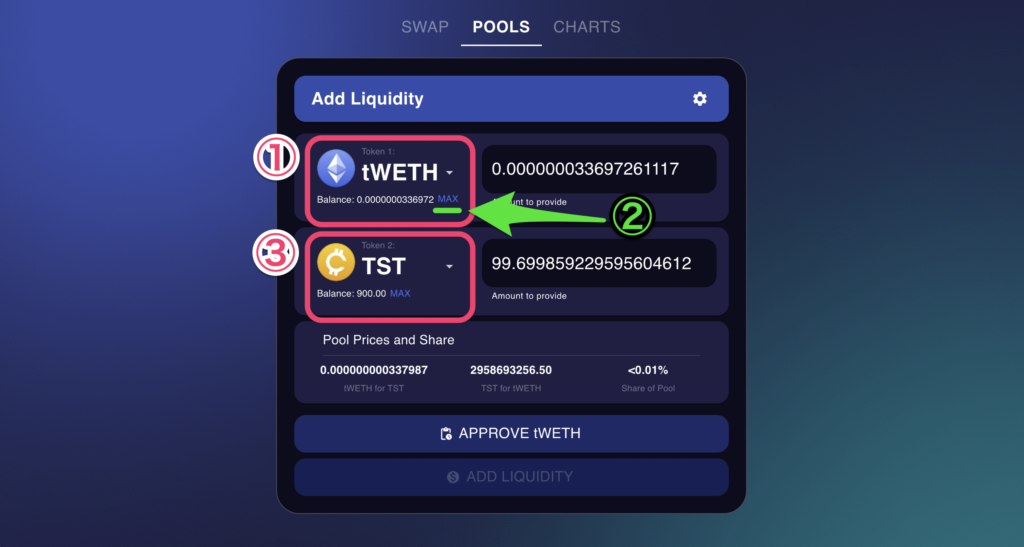
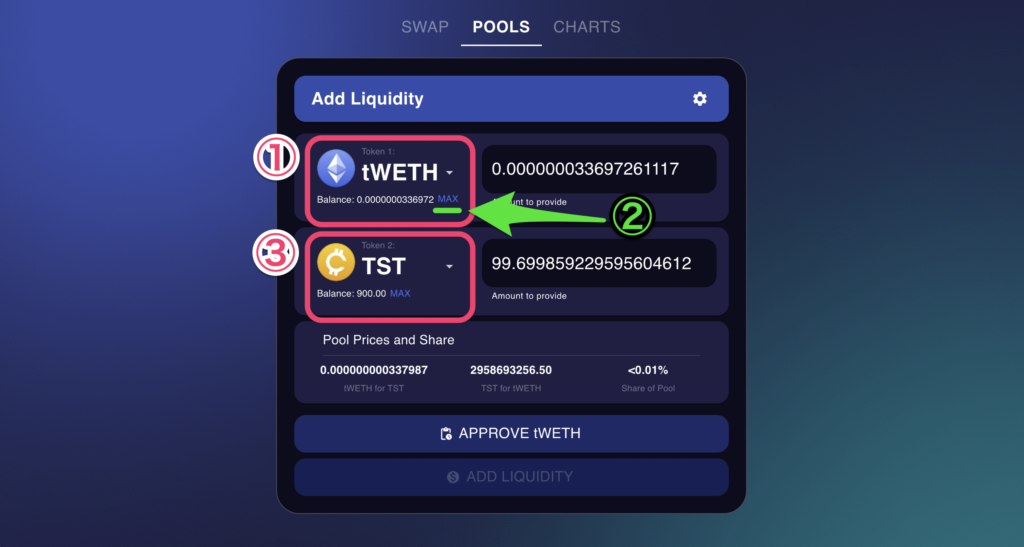
次に、「Select Token 1」をtWETHにして「MAX」をクリックし、「Select Token 2」をTSTにします。
Swapの時と同様、今回は初めてmySwapでtWETHを使うので、最初に「APPROVE tWETH」をクリックしてSign(署名)します。
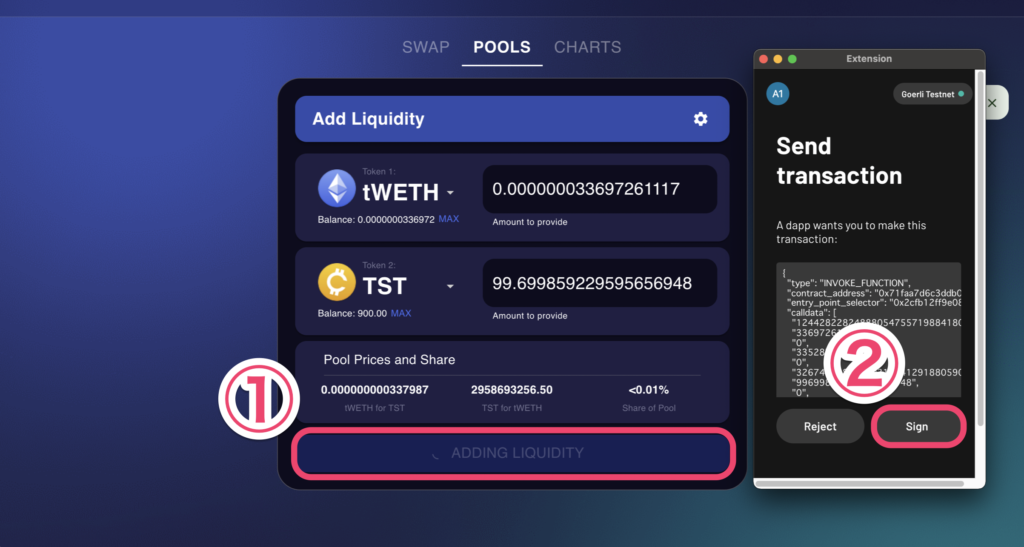
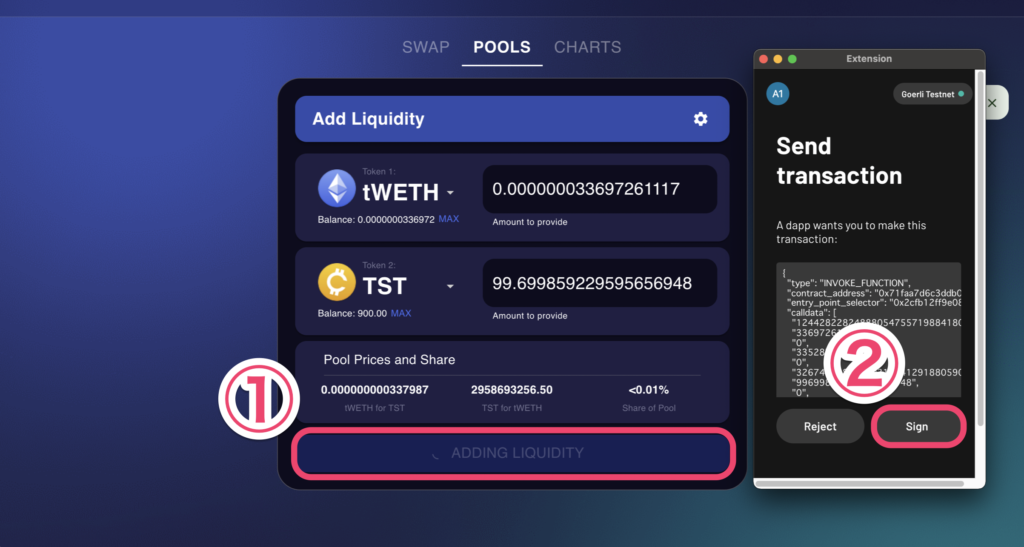
しばらく待ってトランザクションが承認されたら、「ADD LIQUIDITY」をクリックしてSign(署名)します。
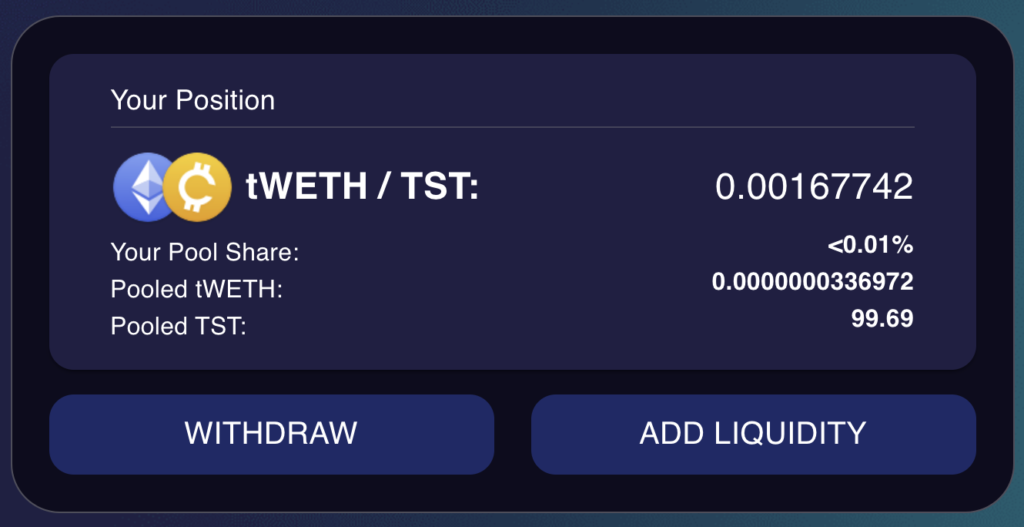
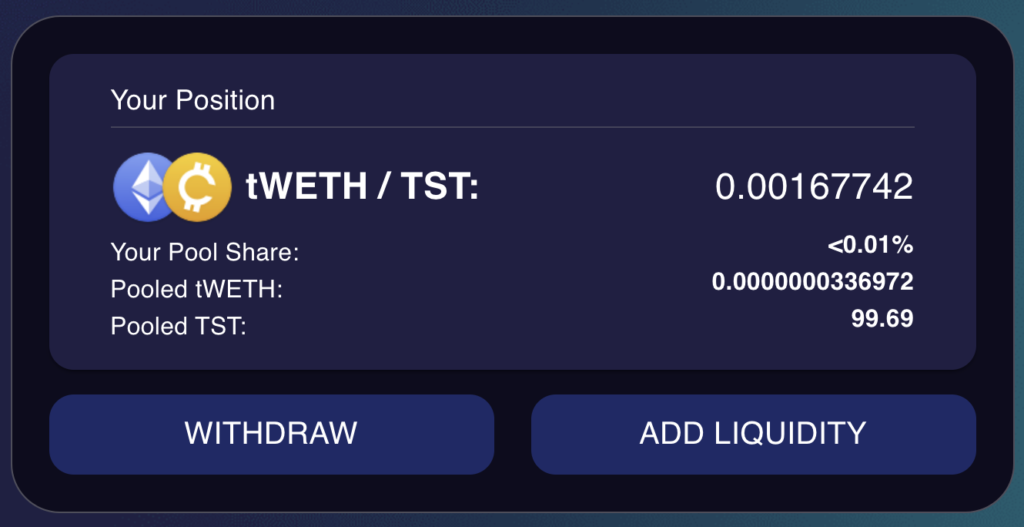


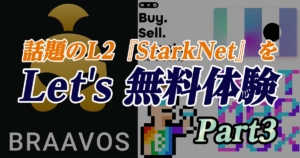
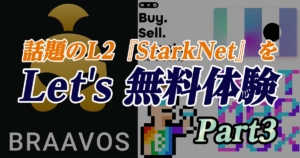


まとめ
今回は、いま話題となっているEthereumチェーンのL2ネットワークで稼働する「StarkNet」を、無料で体験してみました。
本記事が、StarkNet・Argent X・mySwapなどについて理解したいと思われている方にとって、少しでもお役に立ったのであれば幸いです。
🆕記事をアップしました🆕
— でりおてんちょー|derio (@yutakandori) February 26, 2022
今回は、話題のL2『StarkNet』を無料で体験(テストネットを使用)してみよう企画で
✅Argent Xウォレットの作り方
✅mySwapでスワップ・流動性提供する方法
について解説しました🙏
励みになるので、参考になりましたら拡散の方お願いします🙏https://t.co/474yyxKaBW
執筆時点においては、筆者自身もEthereumのL2周りのアプリケーションについて、リサーチしながら触りつつ勉強している状況です。
今後も、EthereumのL2周りの情報は積極的に記事化していきたいと考えていますので、ご意見ご要望などございましたらお気軽にご連絡いただけると嬉しいです。


イーサリアムnaviを運営するSTILL合同会社では、web3/crypto関連の記事執筆業務やリサーチ代行、その他(ご依頼・ご提案・ご相談など)に関するお問い合わせを受け付けております。
まずはお気軽に、こちらからご連絡ください。
- 法人プランLP:https://ethereumnavi.com/lp/corporate/
- Twitter:@STILL_Corp
- メールアドレス:info@still-llc.com